COMO CADASTRAR UMA OBRA?
Saiba como cadastrar, alterar ou excluir uma obra na Planilha GOR
Neste artigo, você vai aprender a como cadastrar uma obra Planilha GOR. Se preferir, você pode assistir o vídeo abaixo onde abordamos todo o tema deste artigo.
Nível requerido – PRATA
Como acessar o Cadastro de Obras?
O cadastro de obras está localizada no topo da tela “Budget” e pode ser acessado tanto pela tela de “Pedidos de Compra” quanto pela tela de “Medições”.
Nesta tela você será capaz de cadastrar uma nova obra, editar seus dados e/ou exclui-los.

É importante ressaltar que para acessar tela de Cadastro de Obras em “Budget”, o usuário logado ao sistema deve ser PRATA.
O cadastro de obra é completo e para que o preenchimento ocorra de maneira correta, o próprio sistema formatar os campos e limita a quantidade e os tipos de caracteres permitidos conforme tabela abaixo:
| Nome do Campo | Caracteres permitidos | Formato |
| Construtora | Todos | Maiúsculo |
| Cliente final | Todos | Maiúsculo |
| Nome da obra | Todos | Maiúsculo |
| Tipo de construção | Todos | Maiúsculo |
| CEI da obra | Só números | Sem formatação |
| Data de início | Só números | ##/##/##### |
| Prazo | Só números | Sem formatação |
| Situação da obra | Todos | Maiúsculo |
| Área do terreno | Só números | #.##,## |
| Área construída | Só números | #.##,## |
| Contato | Todos | Maiúsculo |
| Telefone | Só números | ## #### #### |
| Celular | Só números | ## ##### #### |
| Cep | Só números | ###.##-### |
| Endereço | Todos | Maiúsculo |
| Número | Só números | Sem formatação |
| Complemento | Todos | Maiúsculo |
| Bairro | Todos | Maiúsculo |
| Município | Todos | Maiúsculo |
| Estado | Siglas dos estados | Maiúsculo |
| Observação | Todos | Maiúsculo |
| Email p/ pedidos | Todos | Sem formatação |
| CC emails | Todos | Sem formatação |
| Sigla p/ pedidos | Só letras | Maiúsculo |
| Sigla p/ medições | Só letras | Maiúsculo |
| Data do cadastro | Só números | ##/##/##### |
| Responsável | Só letras | Maiúsculo |
Obs.: Onde o campo está formatado como maiúsculo, o próprio sistema ativa o CAPSLOCK.
Botões de comando
Complementando a tela de cadastro de obra, existem nove botões de comando nesta tela, sendo eles:
- [Novo] – Adiciona uma nova obra;
- [Salvar] – Salva os dados preenchidos nos campos de cadastro;
- [Editar] – Entra no modo de edição e habilita os botões (Salvar) e (Excluir);
- [Excluir] – Descarta as alterações e/ou exclui a obra;
- [Carregar orçamento] – Carrega o orçamento da obra selecionada;
- [Primeiro] – Navega até o primeiro cadastro;
- [Anterior] – Navega até o cadastro anterior;
- [Próximo] – Navega até o próximo cadastro; e
- [Último] – Navega até o último cadastro.
Sempre que ao clicar em [Editar], os campos do Cadastro da empresa ficarão em amarelos, indicando que estão prontos para edição.
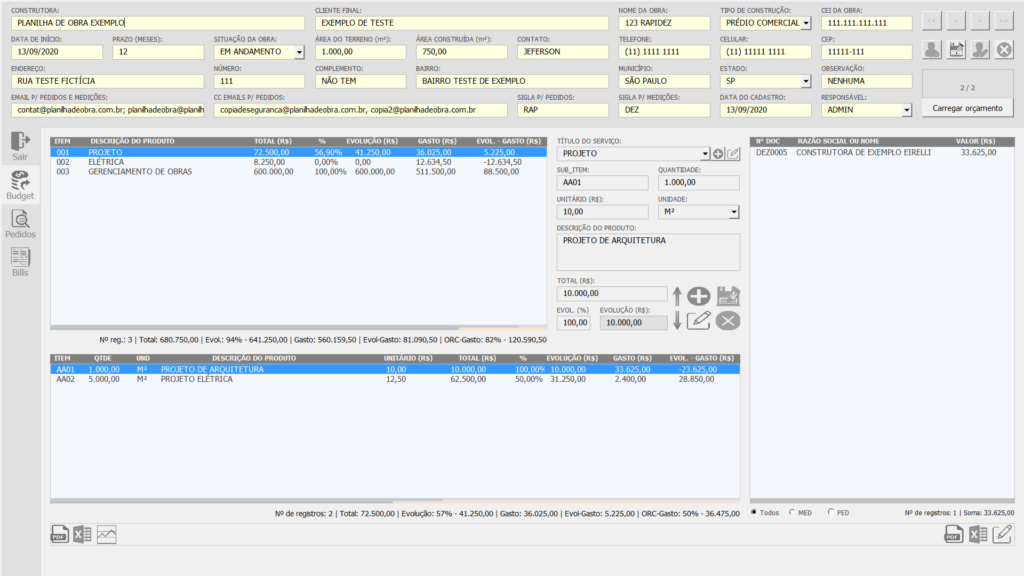
Após o término da edição, basta clicar no botão [Salvar] ou [Excluir] para o sistema registrar seus dados e voltar ao modo bloqueado e então, você já pode criar um orçamento para esta obra ou até mesmo gerar os pedidos e medições.
Espero que esse conteúdo tenha agregado conhecimento para sua pessoa e desde já, coloco-me a inteira disposição para responder quaisquer dúvidas, críticas ou sugestões.
Se você leu esse conteúdo é provável que você se interesse no próximo artigo da série que é Interface do Sistema de Orçamento.
Para você ficar por dentro de tudo que há no Planilha de Obra, se inscreva no nosso blog e tenha acesso há diversos conteúdos exclusivos.




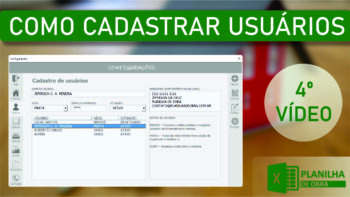
Seja o primeiro a comentar!